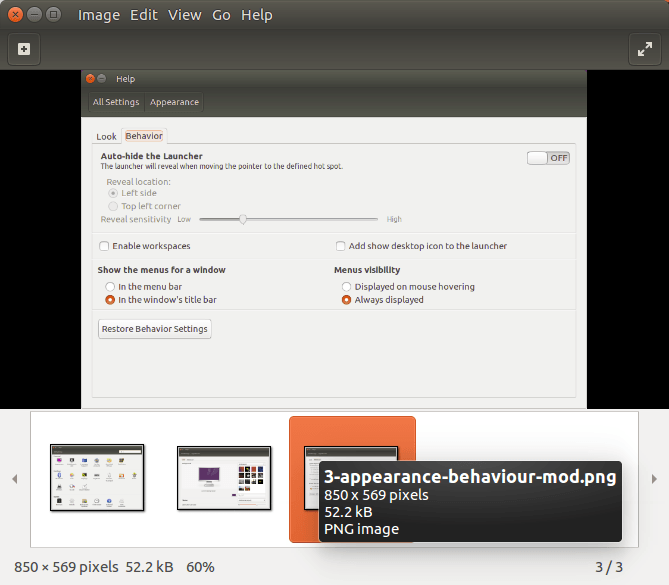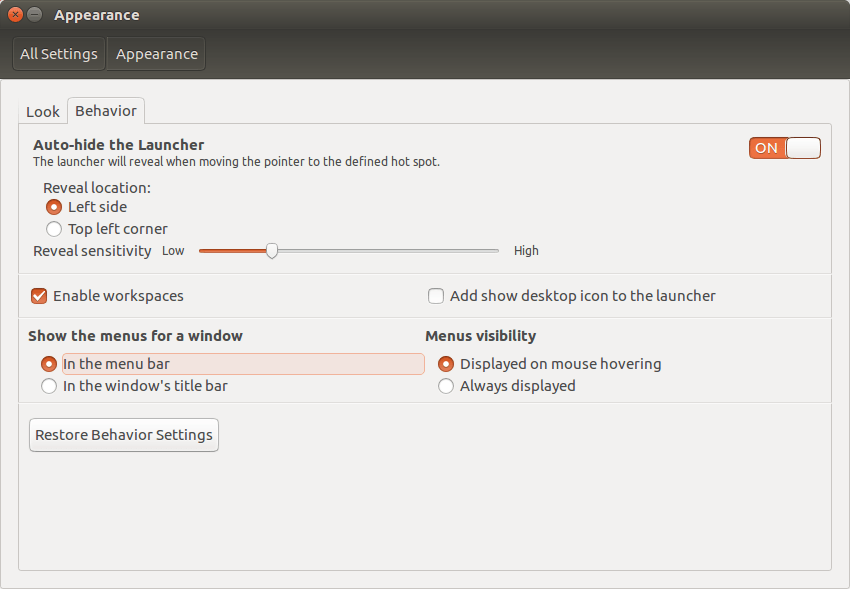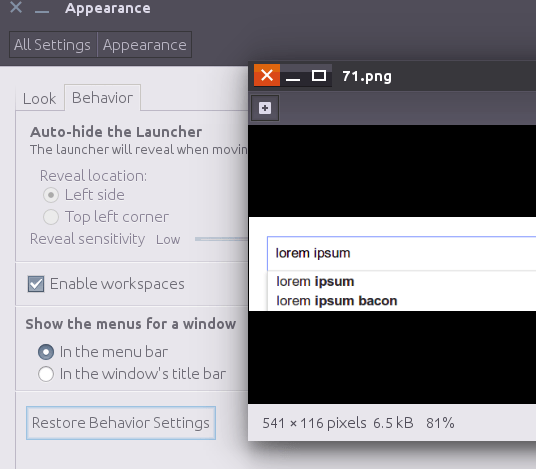eog Image Viewer не показывает имя файла
Ubuntu 16.04
Image Viewer (eog) не показывает имя файла. Когда я искал способ показать имя файла, я вижу снимки экрана в Интернете, которые показывают имя файла в верхней части экрана средства просмотра, а также в боковой панели. Мой не показывает ни того, ни другого. Любые идеи, как получить имя файла для отображения?
На боковой панели отображаются: размер, тип, размер файла, папка, диафрагма и т. д. Но без имени файла.
"-------------
Я сузил проблему, но не решил ее. Если выбрано "Показывать меню в строке заголовка окна" и "Видимость меню" Всегда отображать "", имя файла не отображается. Любая другая конфигурация меню, и вы получите имя файла в строке заголовка окна. Я думаю, что я бы назвал это ошибкой, поскольку имя файла нигде не отображается при некоторых условиях.
3 ответа
Да, у меня есть несколько идей. Есть два других способа отображения имени файла для просмотра изображений с помощью Eye of GNOME Image Viewer, в то время как настройки для глобального меню Unity установлены как "в строке заголовка окна" и "всегда отображаются" в Ubuntu.
Метод 1: Галерея изображений
Идти к View > Image Gallery (или нажмите клавишу F9). Галерея изображений или горизонтальная полоса миниатюр появятся в нижней части окна. Затем используйте курсор мыши, чтобы навести курсор на одну из миниатюр.
Подсказка появится где-то рядом с миниатюрой изображения, в зависимости от того, где вы поместили курсор мыши. Имя файла появится в первой строке текста с относительно крупным и жирным шрифтом.
Метод 2: Свойства изображения
Идти к Image > Image Properties (или нажмите клавиши Alt + Return). Окно свойств изображения появится в центре окна просмотра изображений.
Имя файла будет отображаться в первой строке текста, т.е. имя: FILENAME.png в окне.
Лучший просмотр изображений
Для лучшего просмотра изображений используйте метод 2 с функцией листов в среде рабочего стола Unity (она же Aero Snap в Windows).
расположить окно просмотра изображений слева;
расположить окно свойств изображения на правой стороне;
или с какой стороны вы предпочитаете видеть свойства изображения с именем файла
Другой способ просмотра - развернуть окно просмотра изображений, а затем поместить окно свойств изображения в любом углу рабочего пространства (вы можете отложить окно свойств изображения на мгновение, когда оно мешает вашему просмотру).
В любом случае, важно сосредоточиться на окне просмотра изображений. Затем используйте клавиши ← или → (клавиши со стрелками влево или вправо) для перемещения по изображениям. Окно свойств изображения всегда будет оставаться над окном просмотра изображений, так что имя файла всегда будет видно.
Иначе, вы можете нажать на кнопки "Назад" и "Далее", если вы предпочитаете нажимать (я не делаю).
отказ
Этот ответ призван обеспечить умные обходные пути, без необходимости устанавливать какие-либо дополнительные пакеты или настройки скрытых настроек. Тем не менее, эти обходные пути не решают исходную проблему, которая возникла в среде рабочего стола Unity с такими настройками.
Перейдите в Системные настройки -> Внешний вид -> Поведение и измените настройки так, как показано ниже:
Примечание. Параметры автоматического скрытия и включения рабочего пространства должны быть некритичными. Другие важны.
Это имеет желаемый результат для меня. Надеюсь, это поможет и вам.
Источник: опыт и тестирование Ubuntu 16.04 64-bit
Измените расположение меню окна, и заголовок появится. Это нормальное поведение для 16.04
Зайдите в Настройки системы -> Внешний вид -> Поведение и установите Show the menus for a window в In the menu bar,